接下来小编就给大家分享一个简单容易学会的方法给大家,只需要我们动动小手就可以搞定,具体windows7下载方法步骤如下。
工具/原料:
系统版本:windows7系统
品牌型号:联想小新pro14
软件版本:小白一键重装系统
方法/步骤:
一、使用小白一键重装系统下载windows7
1、下载小白一键重装系统点开软件选择“windows7 32位 旗舰版”点击“安装此程序”。
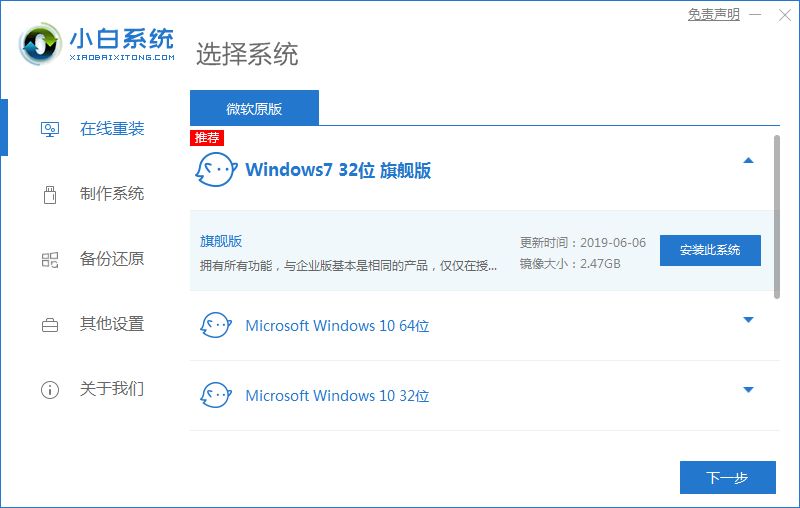
2、等待系统安装,期间电脑不能休眠或者断电哦。
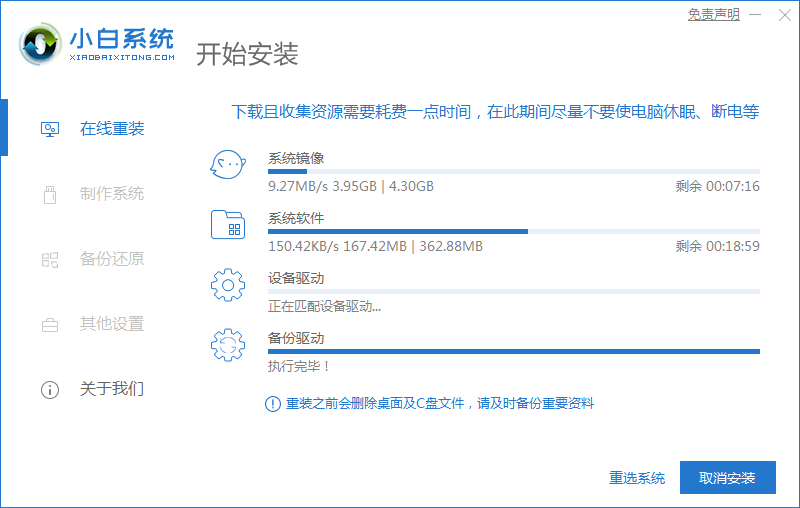
3、环境部署完成后,点击“立即重启”。
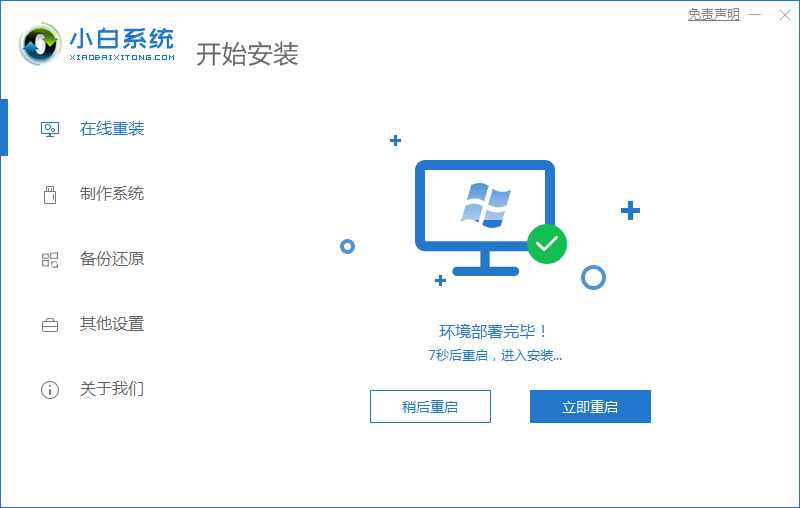
4、重启页面点击第二个“XiaoBai PE-MSDN Online Install Mode”.进入系统。
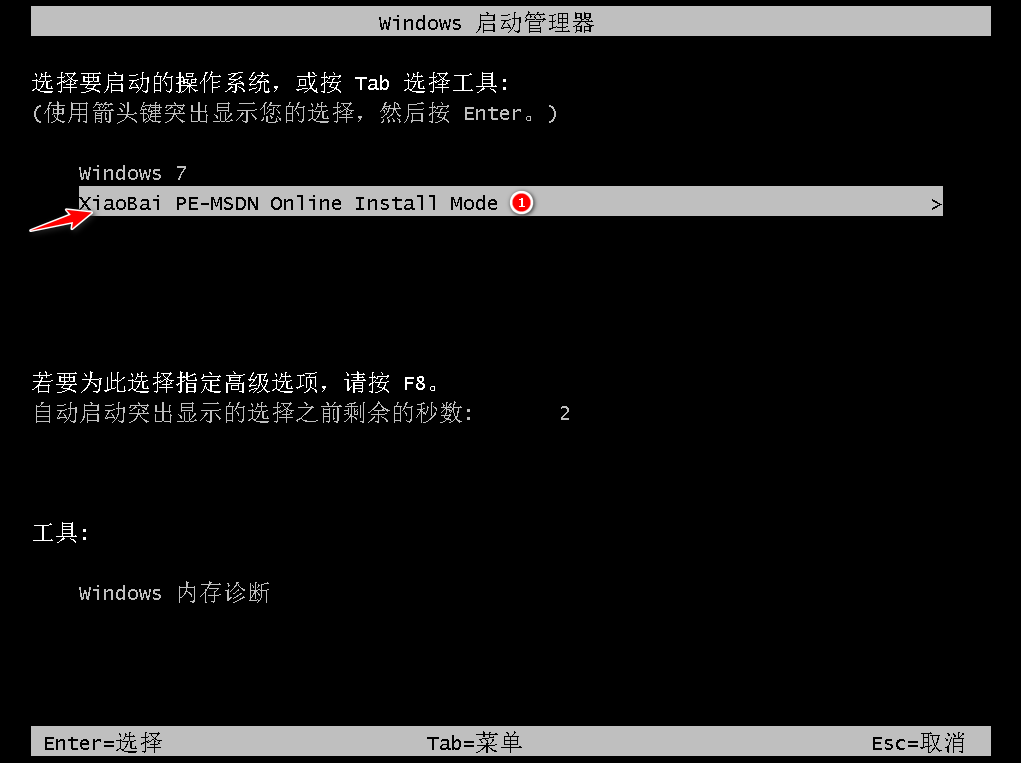
5、继续等待安装系统。

6、弹出引导修复工具窗时,默认选择修复C盘。
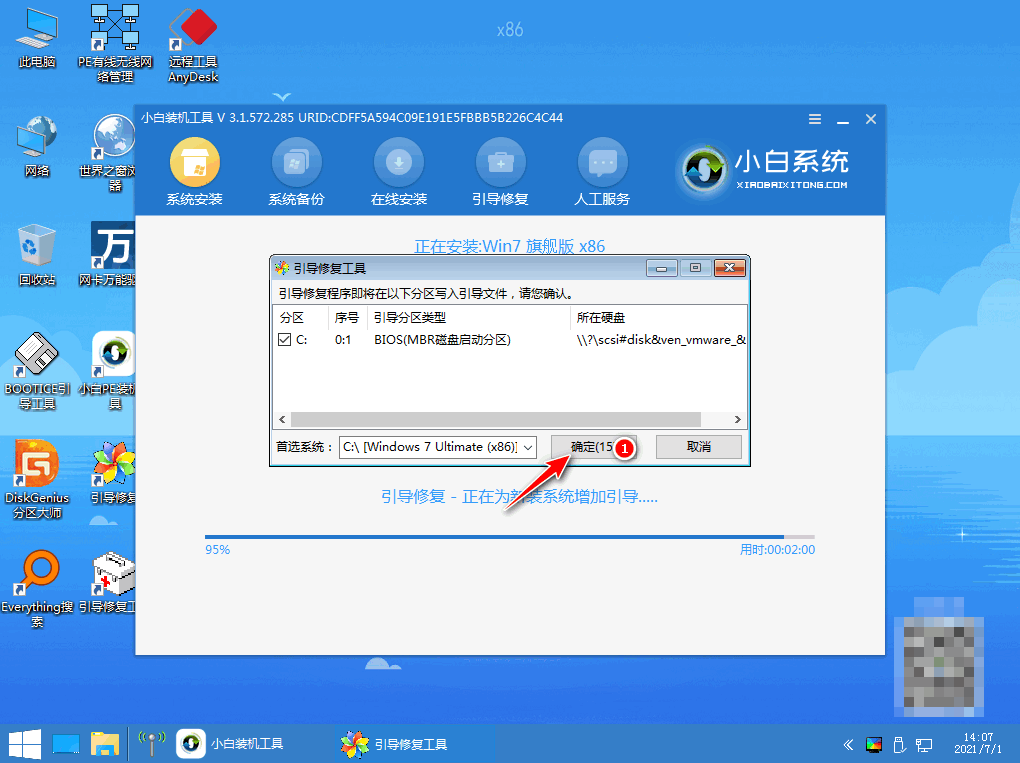
7、安装完毕后,点击“立即重启”。

8、重启后点击“windows7”系统。
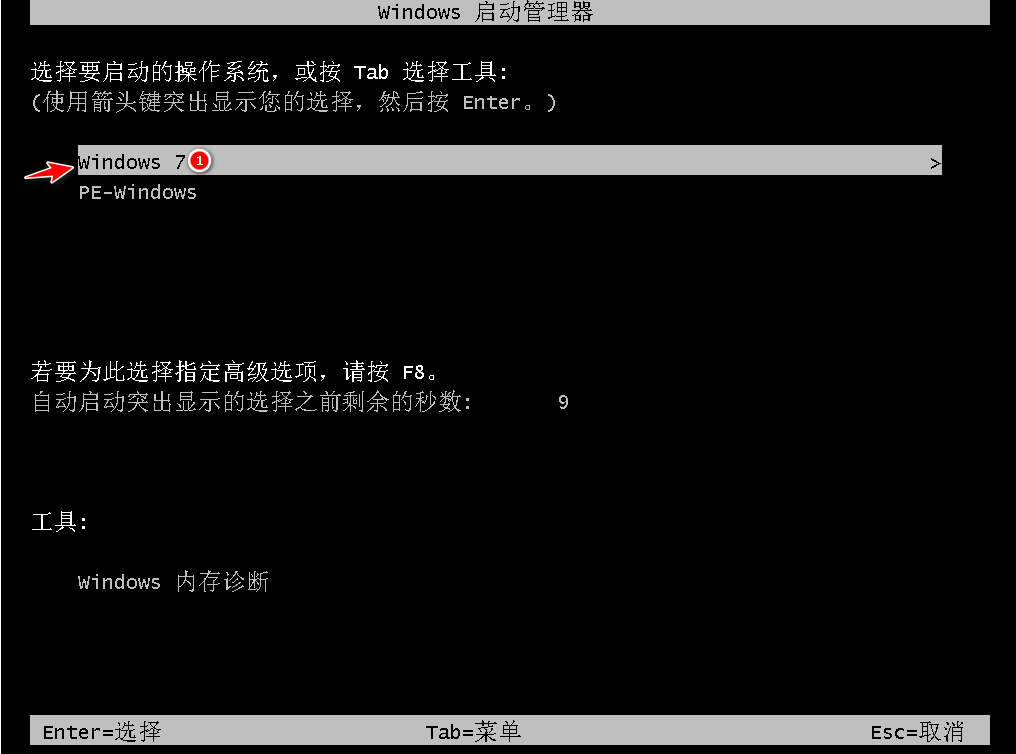
9、进入win7系统桌面,win7系统安装完成啦。
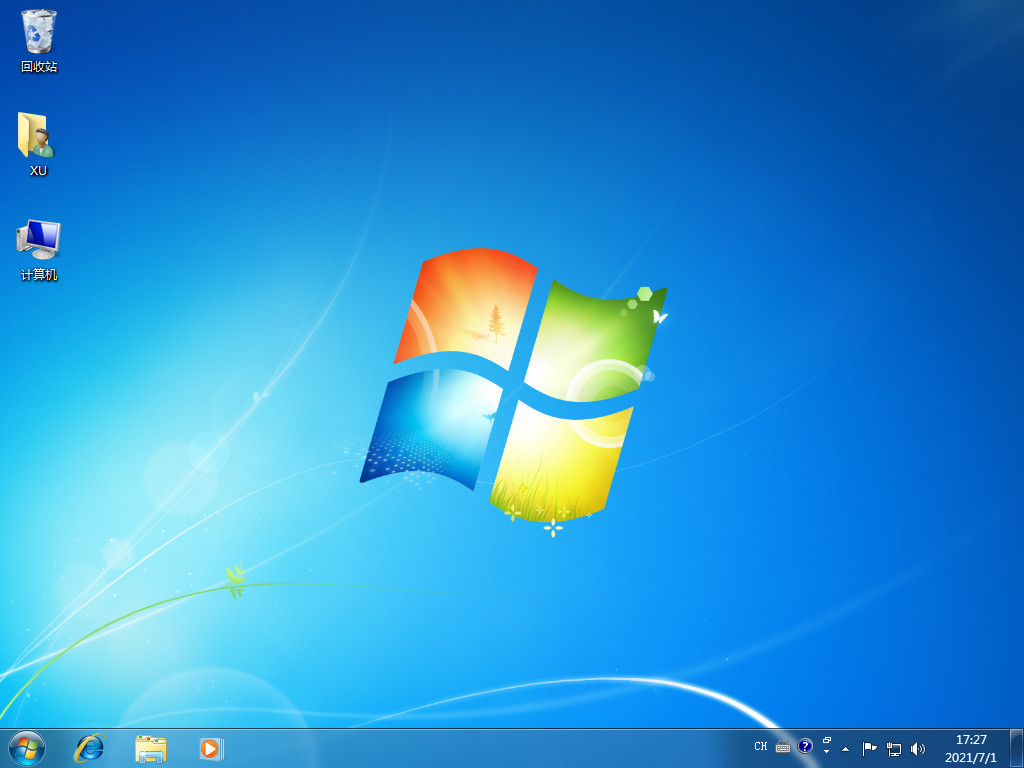
注意事项:
安装系统时仅需等待,要保持不断电哦。
总结:
第一次重启时选择“XiaoBai PE-MSDN Online Install Mode”.;
重启后继续等待安装;
安装完毕后再次重启;
第二次重启点击“windows7系统”进入系统。